Slik aktiverer du Gaming Preferred Mode på Google Wifi eller Nest Wifi for jevnere Stadia-streaming
Android Tips Og Triks / / August 05, 2021
Google Stadia er en spillstrømmetjeneste som lar brukeren spille spillene over internett på en av de tilkoblede enhetene. Spillmaskinvaren og alle spillene lagres i Googles sky som blir direkte streamet til telefonen din. Dessuten kan brukerne spille spillet selv med 4k @ 60fps. Du må imidlertid ha en støttet skjerm for å oppleve spill på 4k. Og du trenger ikke å laste ned spillet. Når et nytt spill er lansert, må du bare gå til appen, trykke på spillet og så er det det, du går rett inn i spillet.
Men Google Stadia krever en høyhastighets internettforbindelse for å kunne spille jevnt på enheten din. Og hvis du leter etter en jevnere opplevelse av Stadia-streaming, vil vi i dette innlegget veilede deg om hvordan du aktiverer spillforetrukket modell på google WiFi eller Nest WiFi for jevnere Stadia streaming. Så uten videre, la oss komme rett inn i selve artikkelen:

Slik aktiverer du Gaming Preferred Mode på Google Wifi eller Nest Wifi for jevnere Stadia-streaming
Det er to metoder du kan gjøre at Stadia-spilløktene dine prioriteres foran andre enheter ved hjelp av Google WiFi eller Nest WiFi.
Metode 1: Bruk Google WiFi-appen
Google WiFi-applikasjonen er standardapplikasjonen du vil bruke til å konfigurere Google WiFi-nettverket. I denne metoden vil du imidlertid kreve at du konfigurerer og administrerer Google eller Nest WiFi fra appen. Videre er det et alternativ i Innstillinger-menyen som optimaliserer nettverksbåndbredden for jevn Stadia-spill.
- For det første må du laste ned Google WiFi-appen fra Play Store eller ved å klikke på knappen nedenfor:
[googleplay url = ” https://play.google.com/store/apps/details? id = com.google.android.apps.access.wifi.consumer ”] - Nå når du har lastet ned applikasjonen ovenfra, åpner du Google WiFi-appen.
- Trykk på Innstillinger-menyen og gå til ‘Nettverk og generelt‘.
- Gå nå til Avansert nettverk >> Gaming foretrukket.

- Slå på Gaming foretrukket alternativ. Dette vil automatisk optimalisere Google Stadia via Google WiFi-nettverket.
- Det er det!
Metode 2: Google Home App
Hvis du har konfigurert Google WiFi eller Nest WiFi ved hjelp av Google Home-applikasjonen og ikke den opprinnelige WiFi-appen, er denne guiden bare for deg.
- Last ned Google home-appen fra Play Store eller knappen nedenfor:
[googleplay url = ” https://play.google.com/store/apps/details? id = com.google.android.apps.access.wifi.consumer ”] - Når du er installert, åpner du Google Home-appen og går til WiFi-alternativet.
- Trykk deretter på Utstyr ikonet for å åpne innstillingsmenyen.
- Du vil se Gaming foretrukket alternativet nederst på listen.
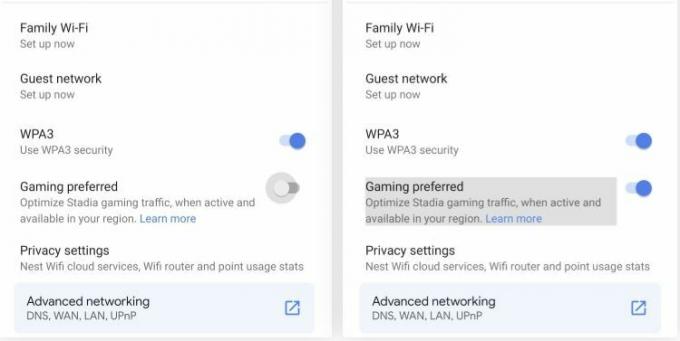
- Aktiver alternativet og gå tilbake.
- Det er det!
Så der har du det fra min side i dette innlegget. Jeg håper dere likte dette innlegget og kunne optimalisere Stadia-spillingen ved hjelp av Google WiFi eller Google Home-appen. Gi oss beskjed i kommentarene nedenfor hvis du likte dette innlegget og var i stand til å aktivere spillets foretrukne modus for optimalisert Stadia-spill. Slipp en kommentar nedenfor hvis du kommer over noen problemer mens noen av de ovennevnte kommentarene. Fram til neste innlegg... Skål!
En Six Sigma og Google-sertifisert digital markedsfører som jobbet som analytiker for et topp MNC. En teknologi- og bilentusiast som liker å skrive, spille gitar, reise, sykle og slappe av. Gründer og Blogger.

![Slik installerer du lager-ROM på Advan i55D [Firmware Flash File / Unbrick]](/f/1c280432adf68de7acd04b8b57081690.jpg?width=288&height=384)

